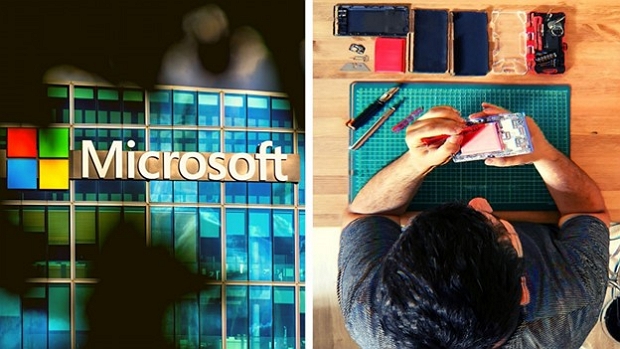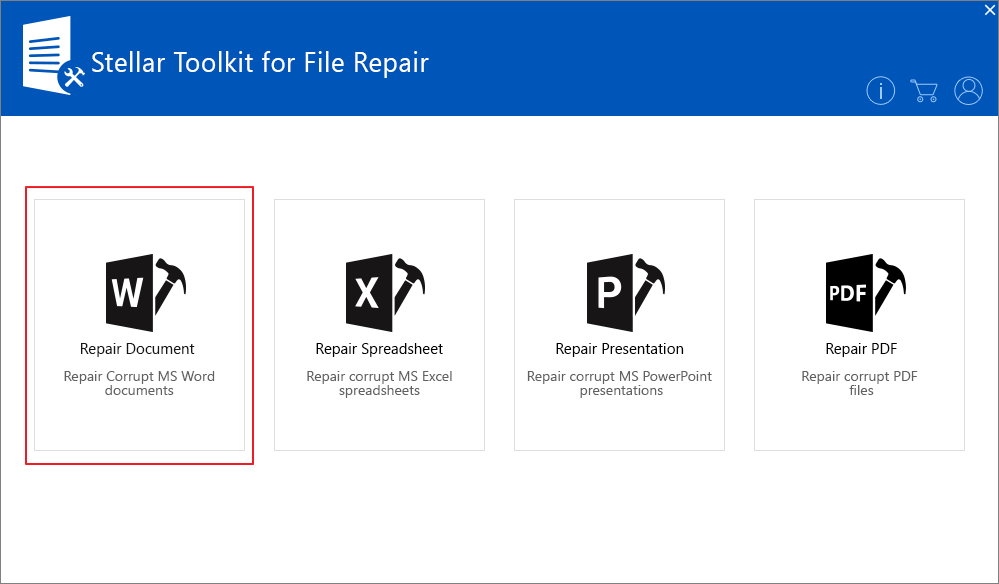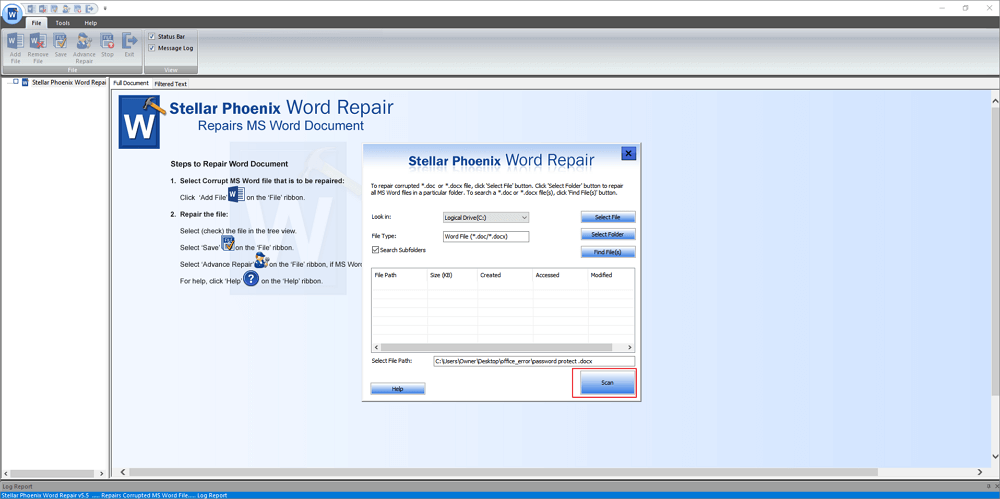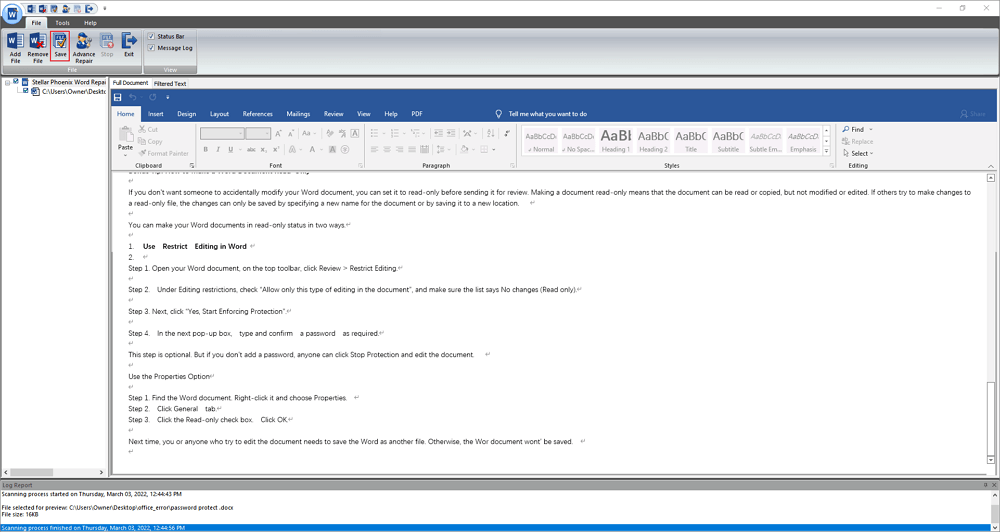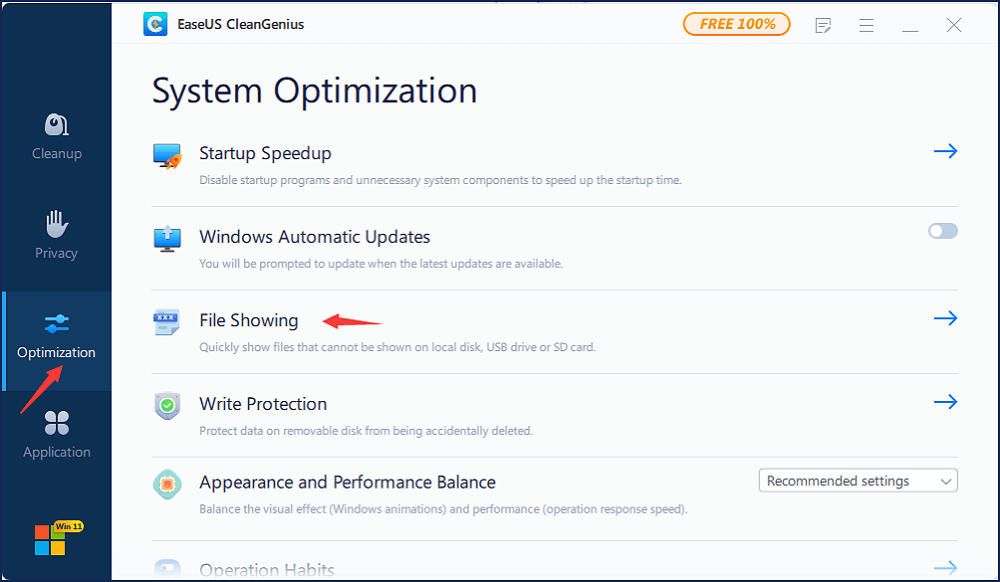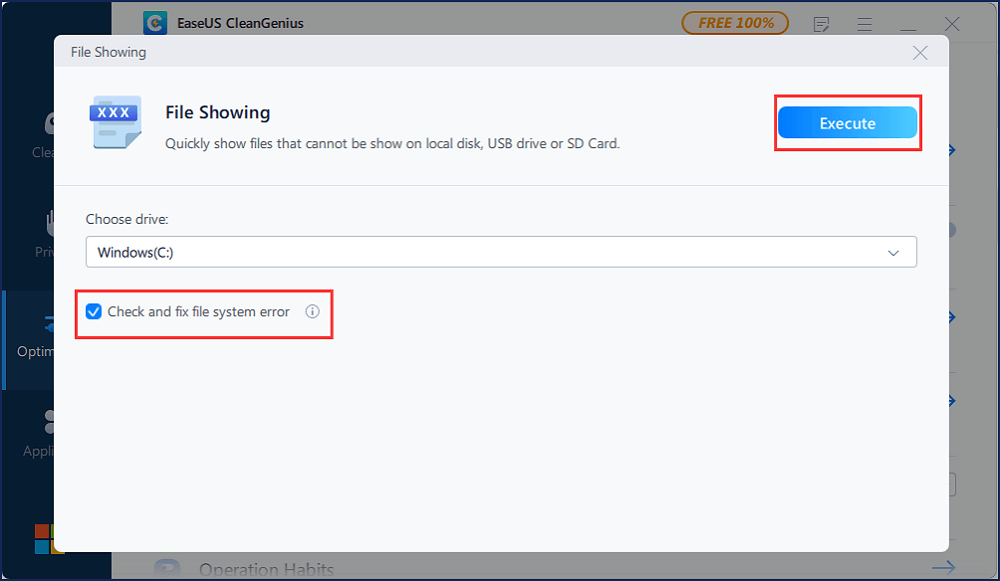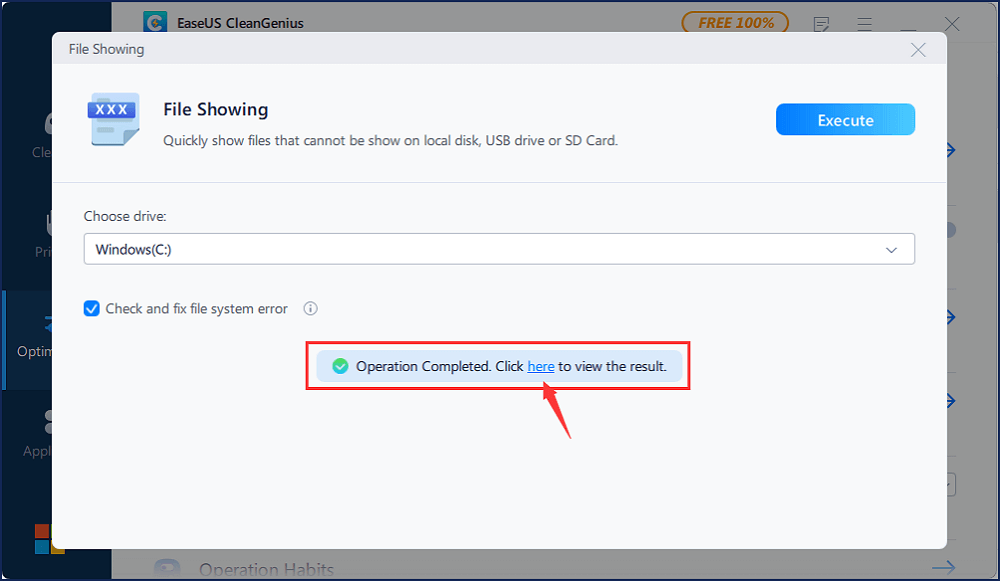Microsoft heeft gezegd dat het het voor zijn klanten eenvoudiger zou maken om de goederen die het in de nabije toekomst verkoopt te repareren. Volgens Grist zal het bedrijf het milieu-effect van het recht op reparatie onderzoeken en voor het einde van het jaar actie ondernemen.
- 1. Microsoft heeft zich gecommitteerd aan het recht op reparatie
- 2. Wat is het recht om beweging te repareren?
- 3. Welke gevolgen heeft het recht op reparatie van beweging voor u?
- 4. Wacht niet, repareer alles zelf
Microsoft heeft zich gecommitteerd aan het recht op reparatie
Het streven is een reactie op een aandeelhoudersresolutie die in juni 2021 is ingediend en waarin het bedrijf wordt gevraagd zorgvuldig het milieu-effect te onderzoeken van het eenvoudiger maken van zijn producten om te repareren, wat werd aangemoedigd door de grotere campagne voor het recht op reparatie, die jarenlang vaart en vaart kreeg. Het artikel van vandaag zal zich voornamelijk richten op wat de 'Microsoft heeft toegezegd aan het recht op reparatie' eigenlijk betekent en hoe het u beïnvloedt. Laten we beginnen!
![Microsoft heeft zich gecommitteerd aan het recht op reparatie]()
Wat is het recht om beweging te repareren?
Het recht op reparatie verwijst naar wetgeving die technologiemakers zou verplichten gebruikers realistische manieren te bieden om hun producten te repareren. Het neemt vaak de vorm aan van componenten, gereedschappen, diagnostische procedures, documentatie, enz.
De typische praktijken van veel technologiebedrijven hebben jarenlang de toegang tot originele componenten en onderhoudshandleidingen beperkt. Afgezien daarvan hebben topbedrijven als Apple en Samsung verschillende pogingen ondernomen om gebruikers over te halen alleen goedgekeurde reparatielocaties te gebruiken, ondanks het aanzienlijke kostenverschil.
In het afgelopen jaar heeft de Right-to-Repair-campagne tal van belangrijke triomfen behaald. Mensen willen hun spullen repareren, en bedrijven en overheden beginnen het eenvoudiger te maken. De Europese Unie heeft stappen ondernomen om telefoonopladers te standaardiseren. En de FCC heeft publiekelijk de opvatting aanvaard dat consumenten vrij moeten zijn om hun apparatuur te repareren.
Welke gevolgen heeft het recht op reparatie van beweging voor u?
De opkomende Right to Repair-beweging heeft een breed bereik. Het treft iedereen die belang heeft bij het produceren of kopen van producten en elektronische goederen, van consumenten en individuele reparatiebedrijven tot grote bedrijven zoals Samsung en Apple.
![Microsoft heeft zich gecommitteerd aan het recht om effecten te herstellen]()
Fabrikanten van apparatuur
Sommige fabrikanten maken zich zorgen over de stijgende populariteit van de campagne. Omdat ze hun componenten en richtlijnen als privé beschouwen en ze niet willen dat deze handleidingen beschikbaar worden gesteld aan het grote publiek. Deze kennis is volgens hen een bedrijfsgeheim of een zakengeheim. Een opmerkelijk voorbeeld hiervan is Apple's ontwikkeling van een gepatenteerde schroef die consumenten ervan weerhield hun gadgets te openen zonder het gebruik van dure hulpmiddelen.
Deze rechtvaardiging voor privé-informatie is daarentegen niet zo belangrijk voor andere bedrijven. Om twee voorbeelden te geven: Dell en Patagonia geven consumenten graag instructies en reserveonderdelen voor elk gadget of product dat ze maken. Mensen die bekwaam zijn in het repareren van een gadget krijgen alle benodigde tools en toegang tot de benodigde documentatie.
Onafhankelijke reparatiewerkplaatsen
Zelfstandige reparatiebedrijven kunnen het meest profiteren van het succes van de Right to Repair-campagne. Dat zelfstandige reparatiebedrijven tot de meest uitgesproken voorstanders van nieuwe regelgeving behoren, kan als volgt worden verklaard:
Als het gaat om het aanschaffen van zoiets eenvoudigs als een batterij, vinden reparatiebedrijven dat ze dit moeten mogen doen om mensen te helpen meer uit hun telefoon of computer te halen. Terwijl de druk op megabedrijven blijft toenemen, zijn sommige bedrijven begonnen met het verkopen van onderdelen en apparatuur aan geselecteerde reparatiewerkplaatsen.
Consumenten en het recht op reparatie
Consumentenelektronica is eigendom van de klanten. Het is in het belang van het publiek om de middelen om ze te repareren toegankelijk te maken voor het publiek en om bedrijven verantwoordelijk te houden wanneer ze geen adequate klantenservice bieden. Consumenten zouden op grond van wetgeving worden beschermd tegen opzettelijke veroudering.
Voorstanders van de Right to Repair-campagne stellen dat dit meer lijkt op het huren van een telefoon van een bedrijf dat uiteindelijk niet meer belooft om de apparatuur in goede staat te houden.
Wacht niet, repareer alles zelf
Afgezien van wat we eerder hebben uitgelegd, hoeven onze gebruikers nu niet te wachten om iets te repareren. Hieronder hebben we twee beste methoden uiteengezet om Microsoft-bestanden te repareren.
Methode 1. Herstel Microsoft Office-documenten
Afhankelijk van de mate van corruptie en de grootte van het bestand, kan het repareren van beschadigde Microsoft Office-documenten zoals Word, Excel en PowerPoint een moeilijke taak zijn.
Het is onwaarschijnlijk dat een ondeskundige benadering of instrument een document zal repareren zonder het document verder te beschadigen. De uitstekende Stellar Reparatie Toolkit biedt een eenvoudige en efficiënte methode voor het repareren van een beschadigd Word-, Excel- of PowerPoint-bestand van elke lengte of complexiteit.
Het stelt gebruikers ook in staat om de gegevens in herstelde Word-, PPT-, Excel- en PDF-bestanden te onderzoeken voordat ze de gegevens op een aangewezen plaats opslaan met behulp van de bestandshersteltools. Met de preview-functie van de toolkit kunnen gebruikers bepalen of de reparatieresultaten al dan niet consistent zijn met de originele gegevens van de gekozen bestanden voordat ze verder gaan.
Belangrijkste kenmerken van de EaseUS Repair Toolkit:
- Word-bestanden (.doc en.docx) worden bij gebruik van dit programma teruggezet naar hun oorspronkelijke formaat.
- Excel (.XLS/.XLSX) bestandscomponenten worden gerepareerd en hersteld met dit programma.
- Herstelt PowerPoint-bestanden (.ppt/.pptx/.pptm) naar hun oorspronkelijke staat door ze te repareren en te herstellen.
- Repareert en herstelt alle inhoud van PDF-bestanden die beschadigd, beschadigd of ontoegankelijk zijn geworden.
- Het heeft een functie die een voorbeeld van de gecorrigeerde bestanden weergeeft.
Download en installeer deze tool om Office-bestanden zoals Word-documenten zo snel mogelijk te repareren.
Stap 1. Selecteer het bestandstype.
Download en installeer Stellar Toolkit voor bestandsherstel. Selecteer in het hoofdscherm van de software "Reparatiedocument" om het MS Office-document dat u wilt repareren te repareren.
Stap 2. Scan de beschadigde documenten.
Selecteer in het volgende scherm de beschadigde bestanden die moeten worden gerepareerd. U kunt de optie "Bestand selecteren" of "Map selecteren" kiezen om corrupte Office-bestanden op uw systeem te vinden. Zodra de beschadigde bestanden zijn geselecteerd, klikt u op "Scannen" om de scan te starten.
Stap 3. Herstel en bewaar documenten.
Wanneer de scan is voltooid, wordt alle herstelbare informatie weergegeven in het linkerpaneel van de software. Klik op een item om het te bekijken voordat u het herstelt. Om gerepareerde gegevens op te slaan, klikt u op "Opslaan" in het bestandsmenu, voert u een bestemming naar keuze in en drukt u op "OK"
Methode 2. Apparaten repareren met bestandssysteemfouten
Het kan een uitdaging zijn om te worstelen met systeemfouten. Als je moe bent van trage computerprestaties en lange laadtijden, raden we EaseUS CleanGenius aan.
Stap 1. DOWNLOAD EaseUS CleanGenius op uw computer en voltooi de installatie.
Stap 2. Start de software. Klik op "Optimalisatie" en kies vervolgens "Bestandsweergave".
Stap 3. Selecteer de schijf met een beschadigd bestandssysteem. Vink de optie "Controleer en herstel bestandssysteemfout" aan en klik op "Uitvoeren".
Stap 4. Wacht tot de tool de reparatietaak uitvoert. Klik daarna op de knop "hier" om de schijf te controleren.
Conclusie
Na het doornemen van onze gedetailleerde gids over Microsoft heeft zich gecommitteerd aan het recht op reparatie, we hopen dat u zult weten wat het betekent en hoe het de gemeenschap beïnvloedt. Dus, om dingen te vereenvoudigen, gebruik de twee altijd afhankelijke EaseUS Repair Toolkit en EaseUS CleanGenius om aan de slag te gaan met het repareren en verwijderen van fouten van uw pc.
![EaseUS Data Recovery Wizard]()
![EaseUS Data Recovery Wizard for Mac]()
![EaseUS Partition Manager Pro]()
![EaseYS Partition Manager Server]()
![EaseUS Todo Backup Workstation]()
![EaseUS Todo Backup Advanced Server]()